Windows 10 Débutant Comment ajuster les paramètres d'affichage
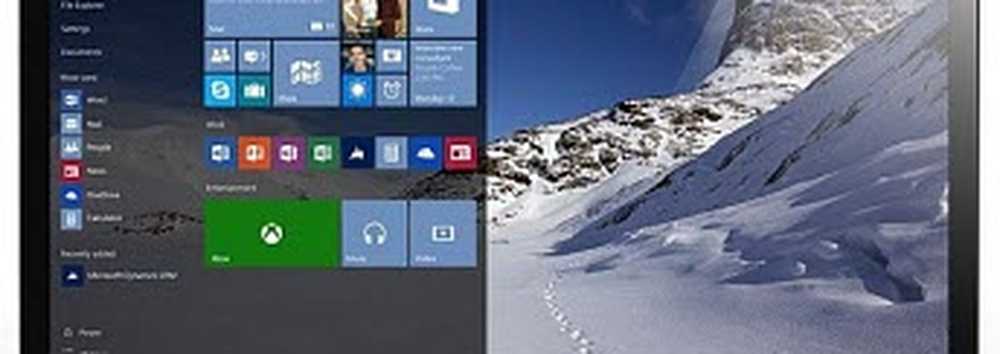
Obtenez le meilleur look de Windows 10 sur votre moniteur
Certaines des fonctionnalités permettant de régler les paramètres à l'écran de Windows 10 ont été modernisées. Ils se trouvent dans la nouvelle application Windows 10 Settings, qui reprendra éventuellement le panneau de configuration hérité. Pour les trouver, dirigez-vous vers Paramètres> Système> Affichage et faites défiler jusqu'à Modifier la taille du texte, des applications et d'autres éléments.
Si vous souhaitez agrandir votre texte ou vos applications, vous pouvez utiliser le curseur pour ajuster ce paramètre. Windows 10 choisira normalement la meilleure option pour votre affichage. Le curseur ci-dessous Ajuster le niveau de luminosité peut être utilisé pour augmenter ou diminuer la luminosité de l'écran. Vous pouvez accéder à ce paramètre à la volée depuis la zone de notification de l'économiseur de batterie..

Les paramètres d’affichage fournissent des options pour améliorer la sortie couleur de votre écran, cliquez sur le bouton Paramètres d'affichage avancés liens puis cliquez sur Calibrage des couleurs.

L'assistant est simple et vous aide à choisir les meilleures valeurs de couleur pour le rouge, le vert et le bleu pour une meilleure précision des couleurs. Vous pouvez également l'utiliser pour ajuster la luminosité et le contraste de votre écran à votre satisfaction..

Veuillez noter que l'écran d'étalonnage des couleurs recommande de connaître les paramètres de votre moniteur intégré pour obtenir les meilleurs résultats..

Une autre option est disponible: Clear Type Text Tuner. Clear Type a été introduit pour la première fois dans Windows XP en tant que Power Toy. Il améliore l'apparence du texte lors de l'utilisation d'écrans et facilite la lecture du texte..
Pour le retirer, cliquez sur Démarrer, puis sur type: texte de type clair et appuyez sur Entrée ou sélectionnez le syntoniseur en haut des résultats.

Clear Type est activé par défaut. Au départ, je pensais que Windows 10 avait choisi la meilleure option pour mon affichage, mais après avoir suivi l'assistant, j'ai pu en trouver une meilleure..

En vieillissant, les éléments peuvent devenir plus difficiles à voir à l'écran. Ajuster la taille du texte et des éléments à l'écran. Le lien vers le Dimensionnement avancé du texte et d'autres articles peut augmenter la taille de zones de l'écran telles que la barre de titre; vous pouvez choisir une police de taille plus grande ou modifier seulement une partie de l'écran pour qu'elle apparaisse plus grande.

Vous pouvez augmenter la taille des icônes du bureau en cliquant avec le bouton droit de la souris sur une zone vide du bureau et en sélectionnant Afficher, puis les icônes grandes ou moyennes..





